Asus SK8N: Знакомство с моноблочным компьютером
Знакомство с моноблочным компьютером: Asus SK8N
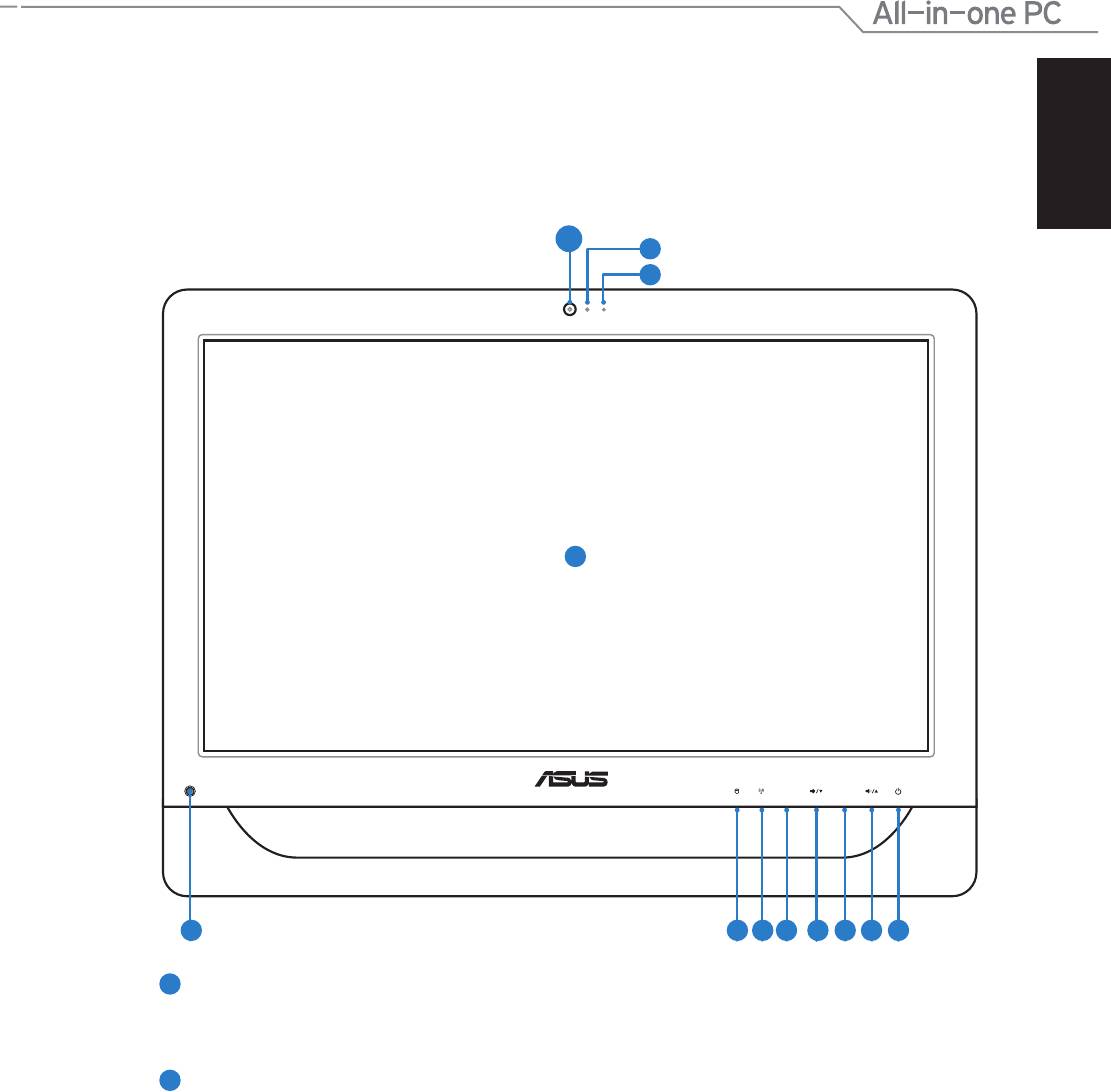
Русский
15Моноблочный компьютер серии ET2011
Знакомство с моноблочным компьютером
Вид спереди
На рисунке показаны компоненты, расположенные на этой стороне. Вид спереди может
отличаться в зависимости от модели.
1
Веб-камера
Встроенную камеру вместе со встроенным микрофоном можно использовать для
видеоконференций.
2
Индикатор веб-камеры
Показывает, что камера включена.
MENUMODE
1
2
3
4
11 810 912
6 57
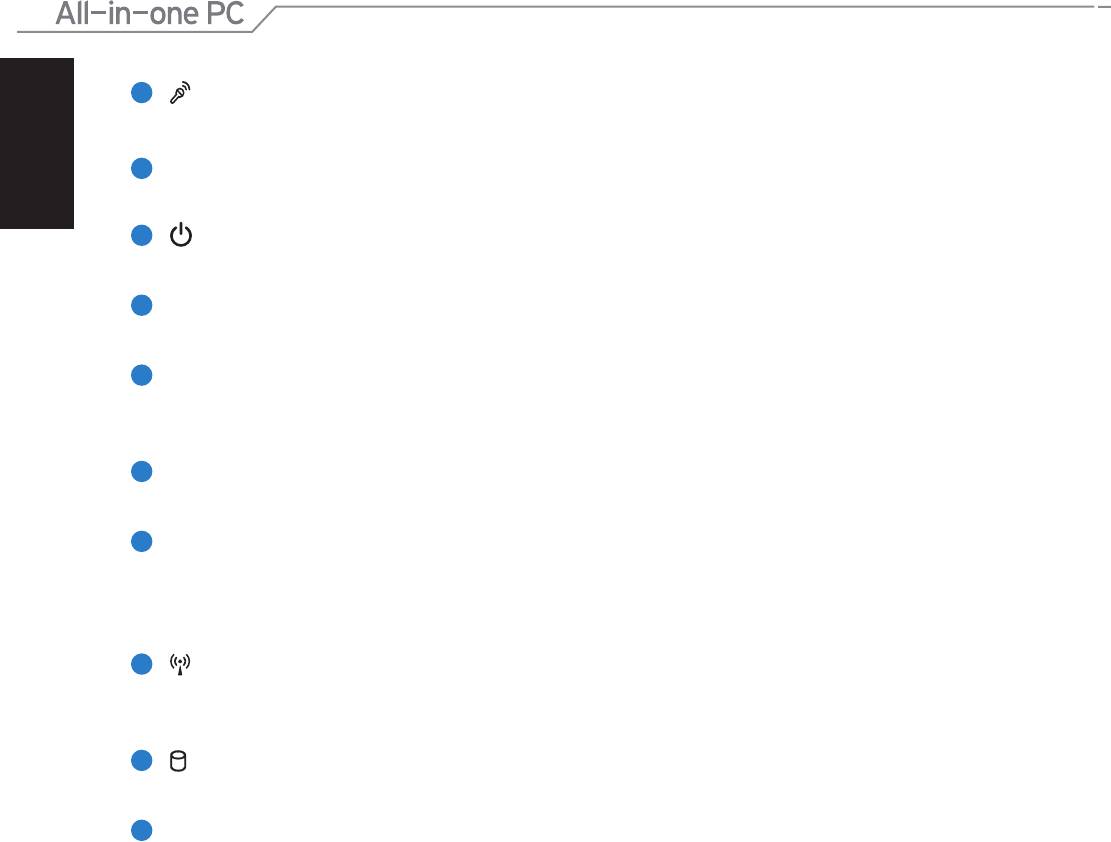
Русский
16 Моноблочный компьютер серии ET2011
3
Встроенный микрофон
Встроенный микрофон можно использовать для видео- /аудиоконференций.
4
Дисплей (сенсорный на некоторых моделях)
20-дюймовый сенсорный LCD дисплей с оптимальным разрешением 1600 x 900.
5
Кнопка питания
Кнопка питания используется для включения и выключения устройства.
6
Кнопка вверх
Нажмите для увеличения громкости. Нажмите для прокрутки вверх в меню.
7
Кнопка меню
Нажмите для отображения меню. Нажмите на эту кнопку для входа / выбора функции
в экранном меню.
8
Кнопка вниз
Нажмите для уменьшения громкости. Нажмите для прокрутки вниз в меню.
9
Кнопка режим
Нажмите для переключения источника сигнала для дисплея. При переключении
на HDMI вход, моноблочный компьютер можно использовать как стандартный
настольный LCD монитор.
10
Индикатор беспроводной связи
Этот индикатор загорается, когда беспроводной адаптер включен. (перед
использованием необходимо настроить программное обеспечение Windows®)
11
Индикатор жесткого диска
Загорается в момент обращения к жесткому диску.
12
ИК-приемник (на некоторых моделях)
ИК приемник предназначен для получения (ИК) сигналов с пульта ДУ.
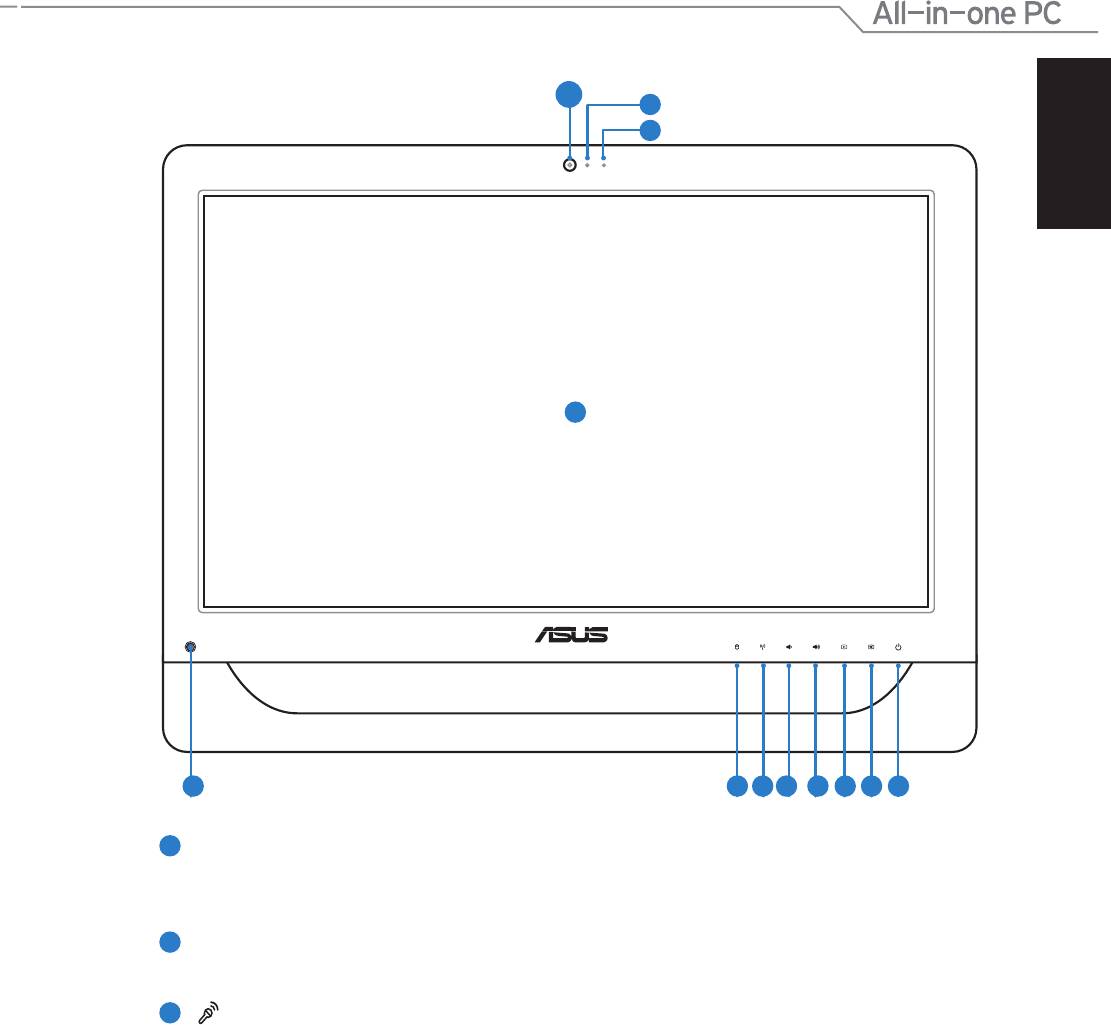
Русский
17Моноблочный компьютер серии ET2011
1
2
3
4
11 810 912
6 57
1
Веб-камера
Встроенную камеру вместе со встроенным микрофоном можно использовать для
видеоконференций.
2
Индикатор веб-камеры
Показывает, что камера включена.
3
Встроенный микрофон
Встроенный микрофон можно использовать для видео- /аудиоконференций.
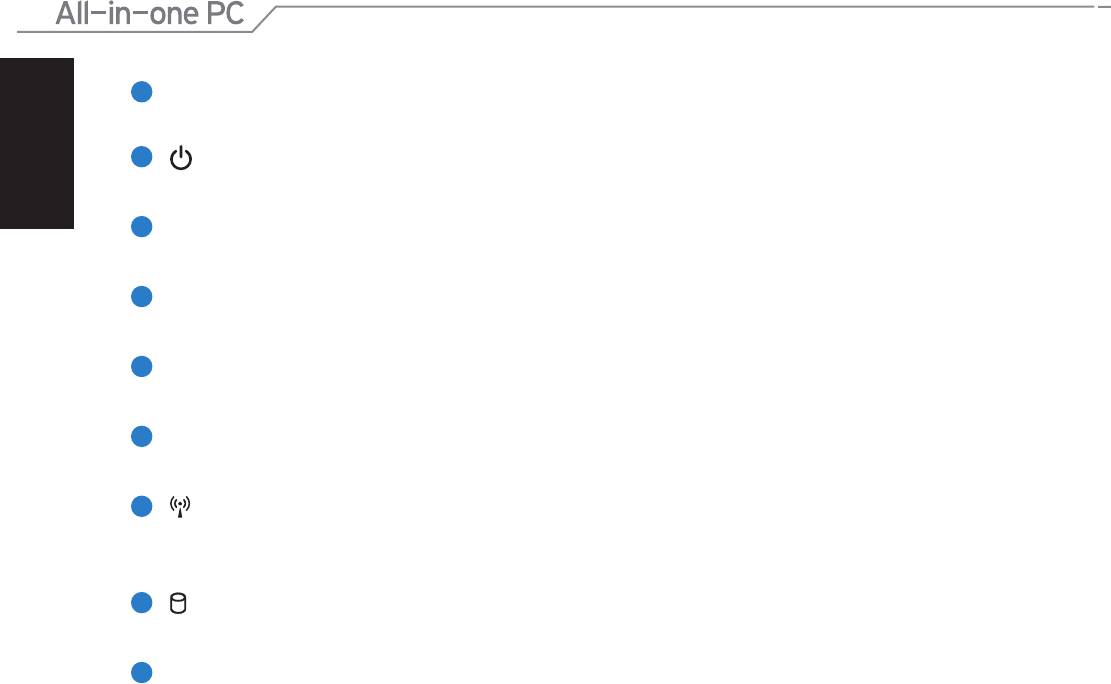
Русский
18 Моноблочный компьютер серии ET2011
4
Дисплей (сенсорный на некоторых моделях)
20-дюймовый сенсорный LCD дисплей с оптимальным разрешением 1600 x 900.
5
Кнопка питания
Кнопка питания используется для включения и выключения устройства.
6
Кнопка с не закрашенным солнцем
Увеличивает яркость экрана.
7
Кнопка с закрашенным солнцем
Уменьшает яркость экрана.
8
Кнопка увеличения громкости
Увеличивает громкость динамиков.
9
Кнопка уменьшения громкости
Уменьшает громкость динамиков.
10
Индикатор беспроводной связи
Этот индикатор загорается, когда беспроводной адаптер включен. (перед
использованием необходимо настроить программное обеспечение Windows®)
11
Индикатор жесткого диска
Загорается в момент обращения к жесткому диску.
12
ИК-приемник (на некоторых моделях)
ИК приемник предназначен для получения (ИК) сигналов с пульта ДУ.
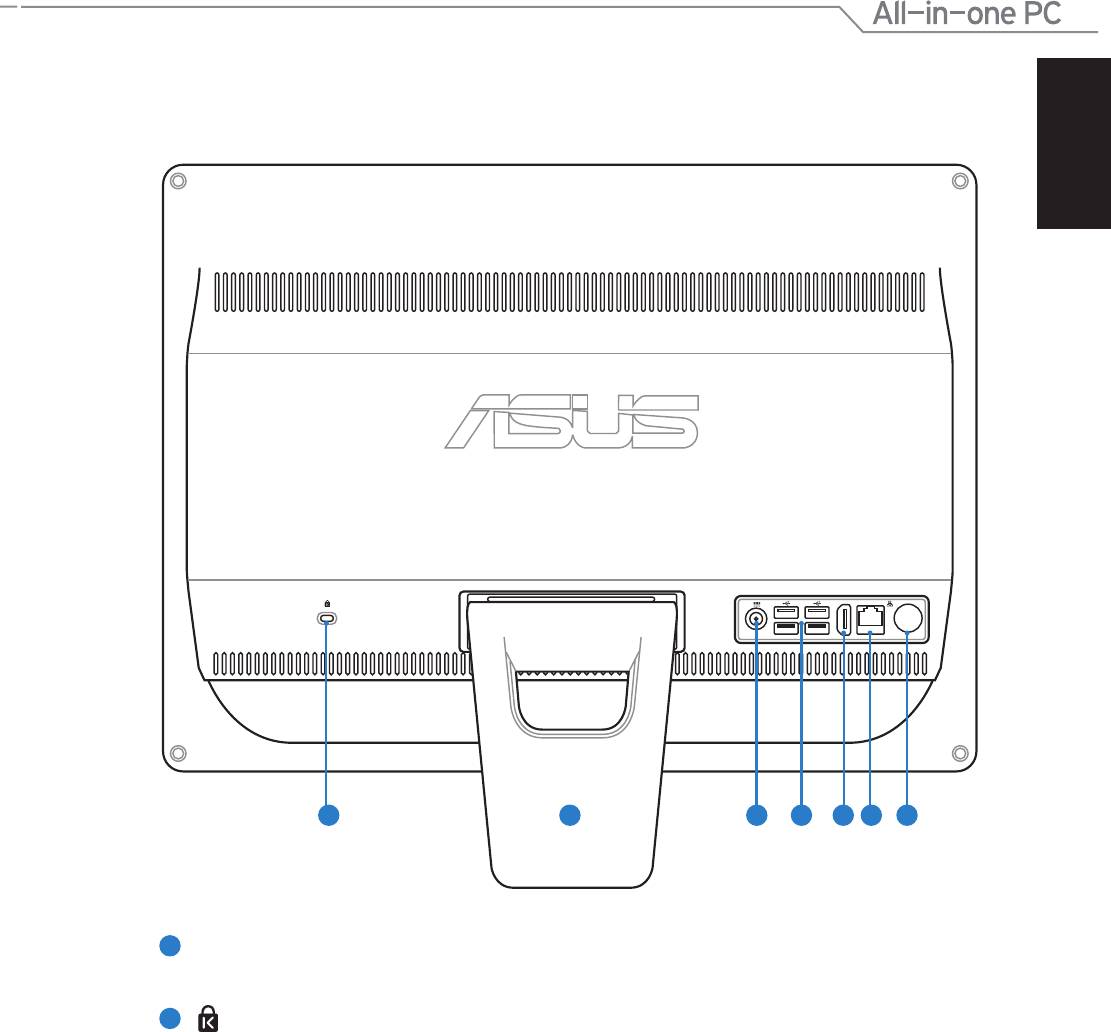
Русский
19Моноблочный компьютер серии ET2011
Вид сзади
На рисунке показаны компоненты, расположенные на этой стороне.
1
Подставка
Позволяет Вам отрегулировать наклон системы.
2
Порт замка Kensington®
Порт для замка Kensington® позволяет закреплять компьютер с помощью
совместимых со стандартом Kensington® средств обеспечения безопасности. Как
правило, такие средства состоят из металлического троса и замка и позволяют
HDMI
AN T/ CA BL E
12 3 4 5 6 7
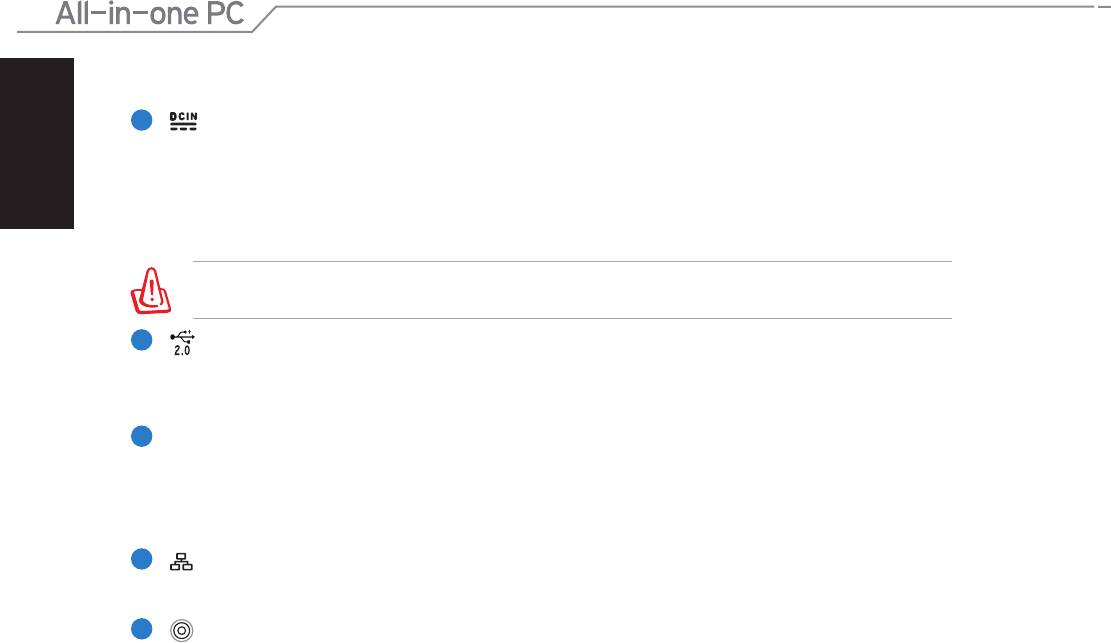
Русский
20 Моноблочный компьютер серии ET2011
прикрепить устройство к стационарному объекту.
3
Разъем питания
Входящий в комплект поставки блок питания преобразует стандартное напряжение
электросети в необходимое для компьютера, к которому он подключается через этот
разъем. Через этот разъем в систему подается питание. Во избежание повреждения
компьютера, используйте блок питания входящий в комплект поставки.
Блок питания может нагреваться при использовании. Убедитесь, что он не накрыт чем-либо и
держите его подальше от тела.
4
Порт USB
USB порты поддерживают подключение USB устройств, например клавиатуры,
мыши, модема, жестких дисков и т.п.
5
Разъем HDMI (на некоторых моделях)
Это цифровой аудио- /видео интерфейс, предназначенный для передачи аудио- /
видеосигнала между различными устройствами (например между видео-приставкой,
DVD проигрывателем).
6
LAN порт
8-контактный RJ-45 разъем предназначен для подключения к локальной сети.
7
Антенный вход (на некоторых моделях)
Антенный разъем предназначен для подключения ТВ или FM (опция) поставляемой
антенны или кабельного телевидения. Поставляемая антенна может принимать
цифровое телевидение и FM радио. Кабельное телевидение может принимать
цифровое ТВ, аналоговое ТВ и FM радио в зависимости от оплаченных услуг.
Примечание: Для коаксиального разъема используйте поставляемый переходник.
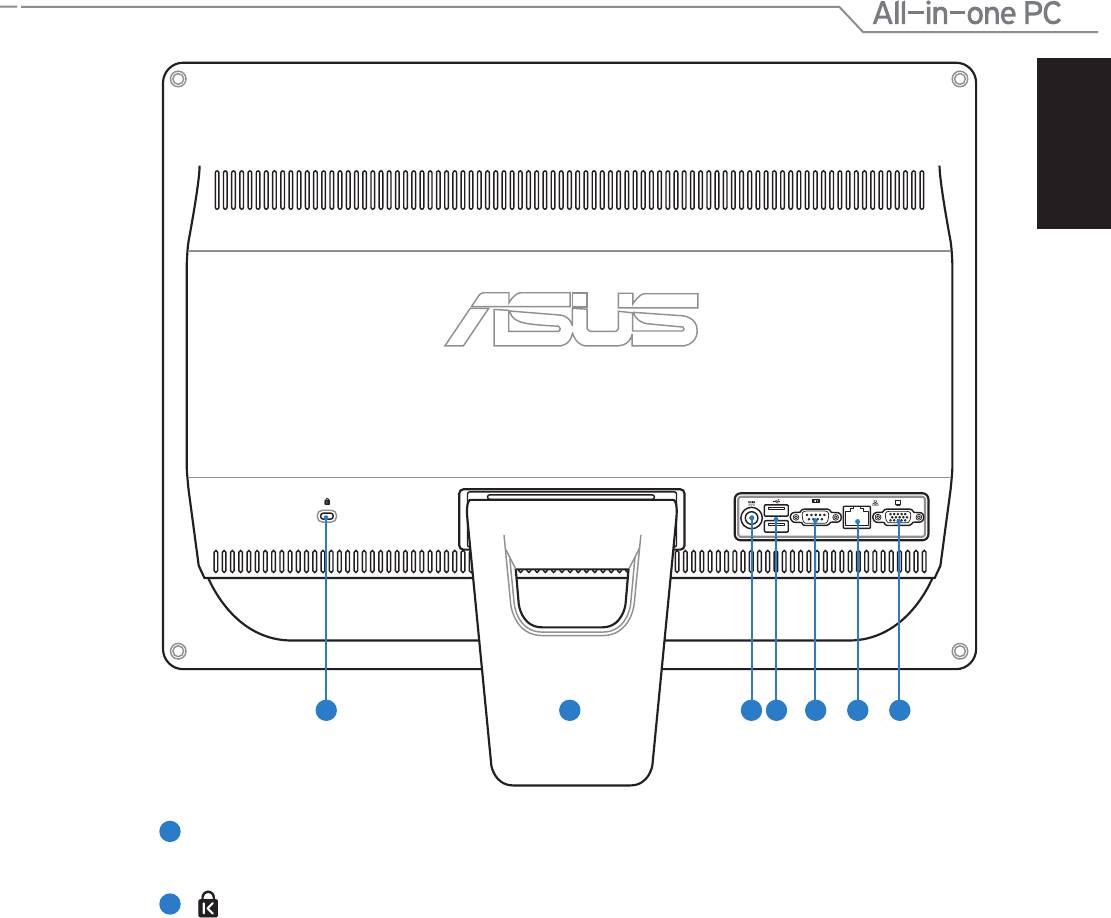
Русский
21Моноблочный компьютер серии ET2011
12 3 4 5 6 7
1
Подставка
Позволяет Вам отрегулировать наклон системы.
2
Порт замка Kensington®
Порт для замка Kensington® позволяет закреплять компьютер с помощью
совместимых со стандартом Kensington® средств обеспечения безопасности. Как
правило, такие средства состоят из металлического троса и замка и позволяют
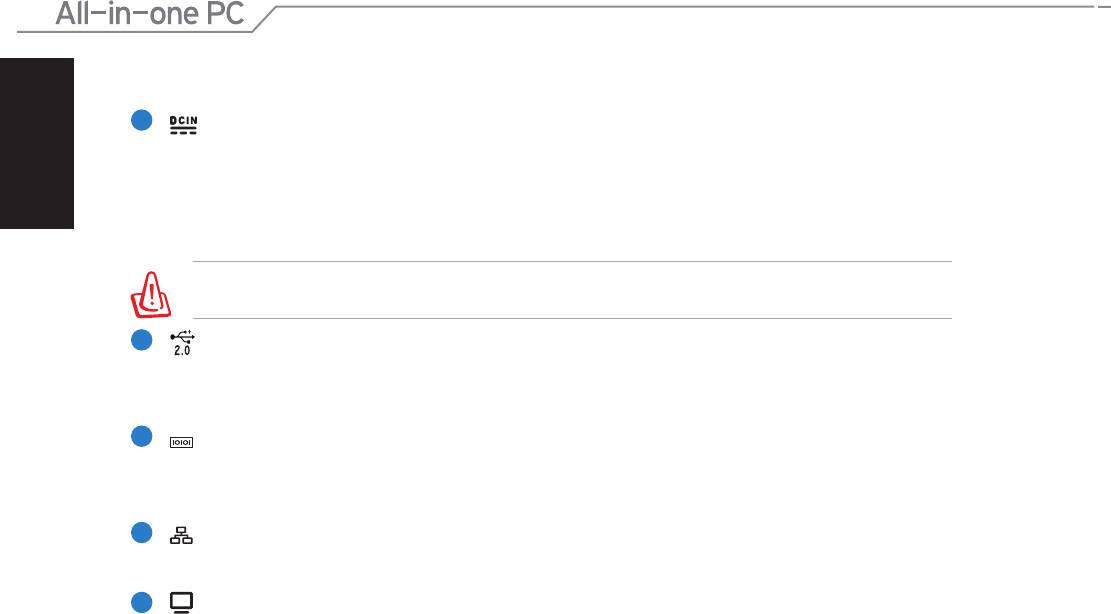
Русский
22 Моноблочный компьютер серии ET2011
прикрепить устройство к стационарному объекту.
3
Разъем питания
Входящий в комплект поставки блок питания преобразует стандартное напряжение
электросети в необходимое для компьютера, к которому он подключается через этот
разъем. Через этот разъем в систему подается питание. Во избежание повреждения
компьютера, используйте блок питания входящий в комплект поставки.
Блок питания может нагреваться при использовании. Убедитесь, что он не накрыт чем-либо и
держите его подальше от тела.
4
Порт USB
USB порты поддерживают подключение USB устройств, например клавиатуры,
мыши, модема, жестких дисков и т.п.
5
Последовательный порт (на некоторых моделях)
9-контактный последовательный порт (COM1) предназначен для подключения
последовательных устройств.
6
LAN порт
8-контактный RJ-45 разъем предназначен для подключения к локальной сети.
7
Выход для подключения монитора (на некоторых моделях)
15-контактный разъем для монитора поддерживает стандартное VGA-совместимое
устройство, например монитор или проектор, для просмотра изображения на большем
внешнем экране.
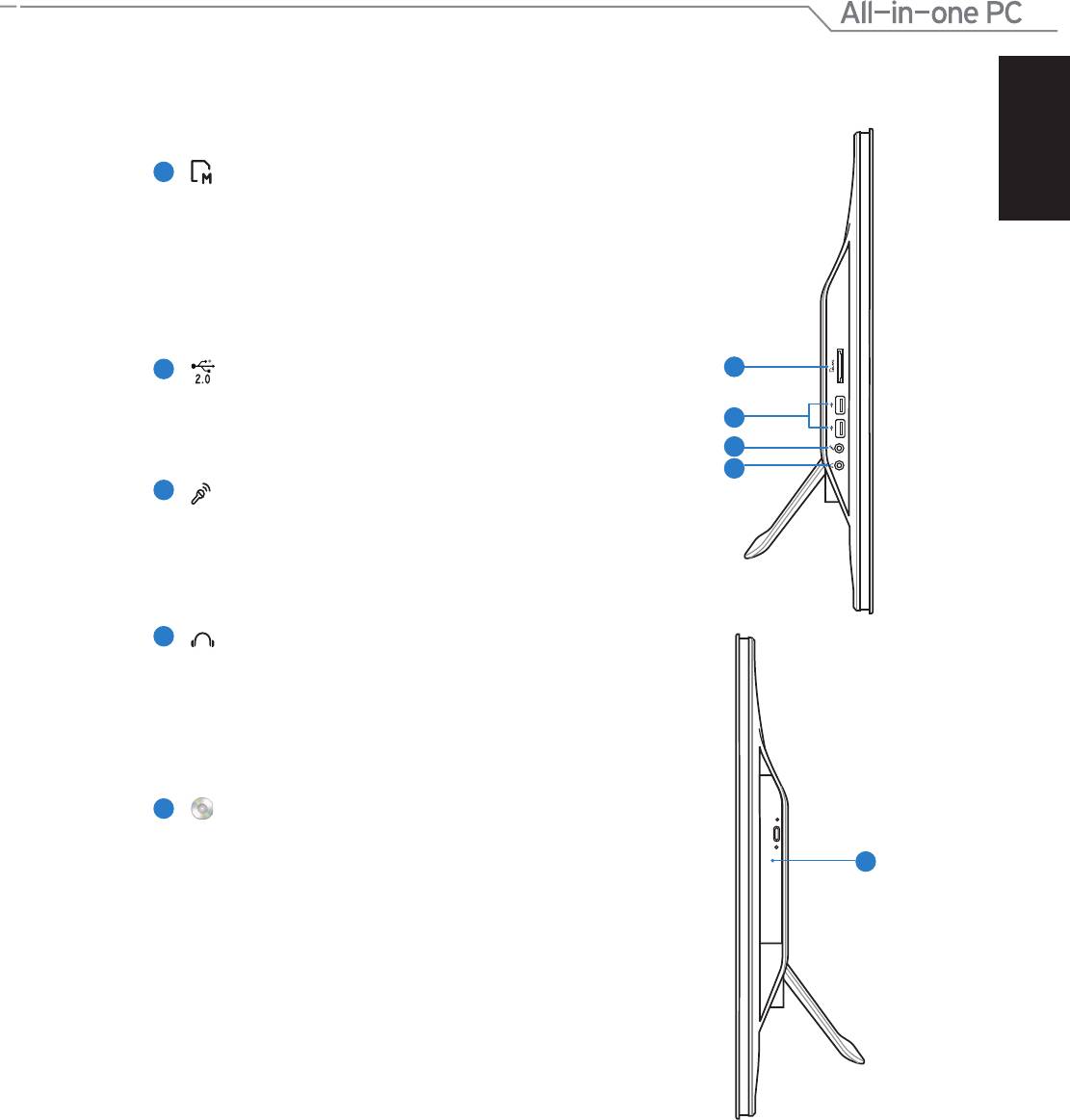
Русский
23Моноблочный компьютер серии ET2011
Вид сбоку
На следующей схеме обозначены элементы, расположенные на этой стороне устройства.
1
Слот карт памяти
Обычно, кардридер для чтения/записи карт памяти
приобретается отдельно. Этот моноблочный компьютер
оснащен встроенным кардридером, поддерживающим
карты MMC/SD/SDHC, используемые в цифровых
фотоаппаратах, MP3 плеерах, мобильных телефонах
и PDA.
2
1
Порт USB
USB порты поддерживают подключение USB
2
устройств, например клавиатуры, мыши, модема,
3
жестких дисков и т.п.
4
3
Разъем микрофона
Этот разъем предназначен для подключения
микрофона, который можно использовать для
проведения видеоконференций, записи голоса или
наложения звука.
4
Аудио-выход/выход на наушники
Разъем для подключения наушников(3.5мм)
используется для вывода звука на усилитель или
наушники. При подключении устройства к данному
разъему встроенные динамики автоматически
отключаются.
5
Оптический привод
Оптический привод может читать/писать обычные
5
компакт-диски (CD R/RW), DVD диски (DVD+R/RW
и DVD-R/RW) и опционально диски Blu-Ray. Поэтому,
при покупке компьютера, пожалуйста, обращайте
внимание на конкретные параметры оптического
привода покупаемой модели.
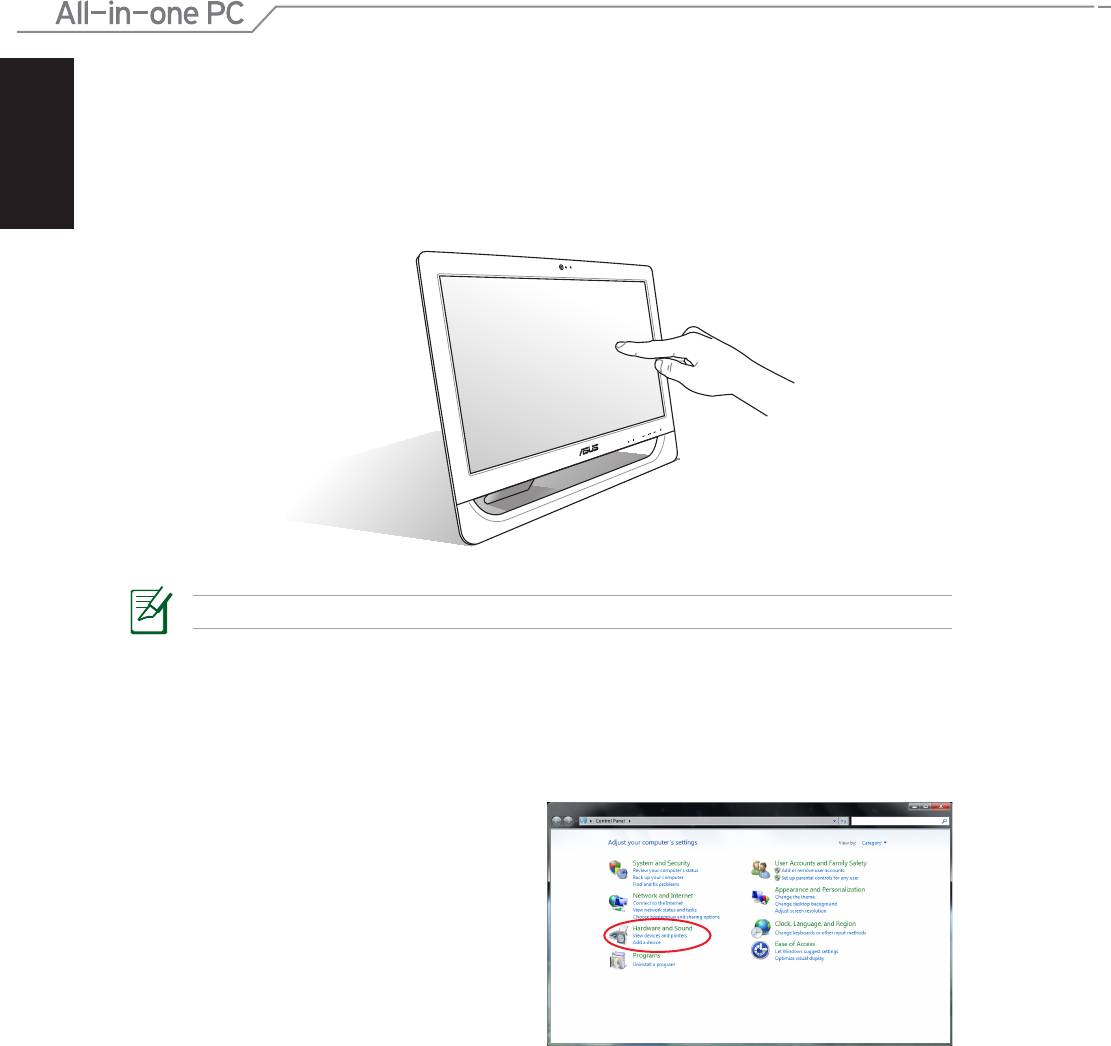
Русский
24 Моноблочный компьютер серии ET2011
Использование сенсорного экрана
Моноблочный компьютер оснащен сенсорным экраном. Вы можете использовать пальцы для
управления моноблочным компьютером. Это похоже на управление мышью:
• Касание = щелчок левой клавишей мыши
• Касание и удержание = щелчок правой клавишей мыши
Сенсорный экран доступен не на всех моделях.
Отображение указателя
Указатель или виртуальная мышь может быть полезна при использовании сенсорного экрана.
Для отображения указателя выполните следующее:
1. На рабочем столе Windows®, нажмите
Пуск > Панель управления > View
Devices and Printer.
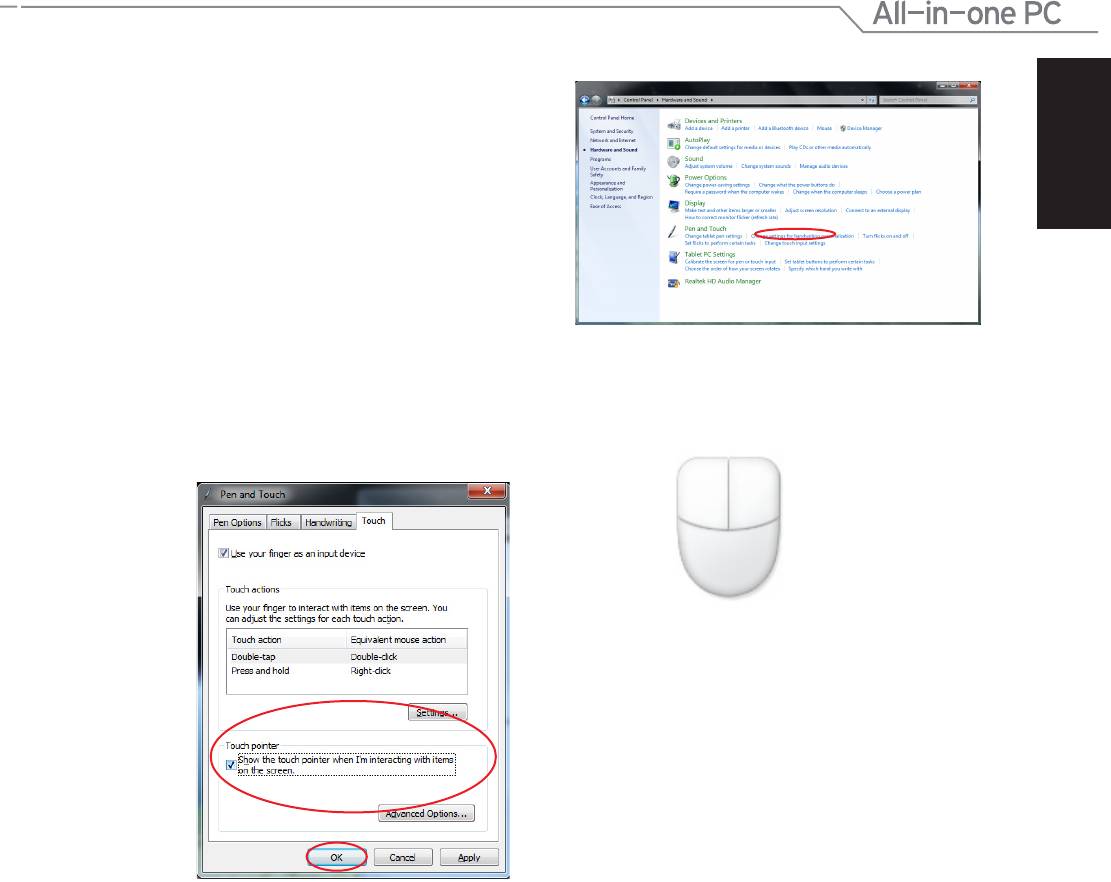
Русский
25Моноблочный компьютер серии ET2011
2. Нажмите Change touch input settings.
3. Выберите вкладку Touch вверху и
4. При использовании сенсорного экрана
установите флажок Show the touch
Вы увидите на нем виртуальную мышь.
pointer when I'm interacting with
items on the screen. Нажмите ОК для
завершения конфигурации.
Очистка сенсорного экрана
Экран требует периодической чистки. Сохраняйте экран устройства в чистоте и не допускайте
чрезмерного скопления пыли. Для очистки экрана выполните следующее:
• Выключите устройство и отключите питание.
• Распылите небольшое количество очистителя на ткань и осторожно протрите поверхность
экрана.
• Не распыляйте очиститель прямо на экран.
• При очистке не используйте абразивные материалы.
Оглавление
- Содержание
- Приветствие
- Знакомство с моноблочным компьютером
- Размещение моноблочного компьютера
- Подготовка моноблочного компьютера к работе
- Восстановление системы

